Содержание
Булавки и доски – это составляющие Pinterest. Обычно популярные социальные сети делают важные функции в своих приложениях очевидными. Однако Pinterest немного отличается. Это потому, что создать пин-код легко, но когда дело доходит до создания доски на Pinterest, возникает путаница, особенно из бизнес-профилей. Независимо от того, являетесь ли вы новичком в Pinterest, вошли в систему через некоторое время или являетесь владельцем бизнес-профиля, это руководство поможет вам создавать доски в Pinterest на Android, iPhone, iPad и ПК. Давайте начнем.
Что такое доска Pinterest
Для тех, кто не знает: доски Pinterest — это папки, в которых вы сохраняете свои пины. Доски помогают собирать и систематизировать значки. У вас может быть несколько досок с разными темами и целями. На каждой доске могут быть разделы, которые помогут лучше организовать пины.
Два совета, которые помогут вам приступить к созданию досок Pinterest:
- Вы можете создавать доски двумя способами. Во-первых, вы можете создать доску из экрана профиля Pinterest и позже добавить на нее булавки. Альтернативно, вы можете создать доску при сохранении булавки. Допустим, вы просматриваете ленту Pinterest и наткнулись на интересный значок. Теперь вы хотите сохранить булавку. Но сохраняя его, понимаешь, что подходящей платы для штыря нет. Теперь вместо перехода на экран профиля для создания доски Pinterest позволяет создавать доски непосредственно во время сбора булавок.
- По умолчанию новые доски являются общедоступными, т. е. каждый может видеть контакты внутри них. Однако вы можете сделать доску частной, выбрав «Сохранить эту доску в секрете» при создании новой доски. Вы также можете изменить настройки конфиденциальности доски после ее создания.
Теперь, когда вы имеете некоторое представление о досках Pinterest, давайте проверим как сделать доску на Pinterest . Действия немного отличаются для личных и бизнес-профилей Pinterest. Поэтому мы рассмотрели их отдельно.
Как создать доску Pinterest в личном профиле
Создать доску Pinterest на ПК
1. Для первого метода создания доски Pinterest из вашего профиля запустите веб-сайт Pinterest и войдите в свою личную учетную запись Pinterest. Нажмите на значок изображения профиля вверху, чтобы перейти в свой профиль.
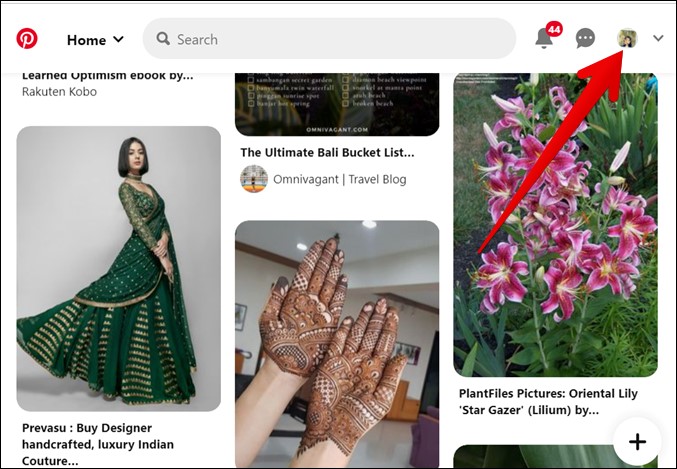
2. На экране своего профиля нажмите Значок «Добавить» (+) рядом со значком «Сортировка» и выберите в меню Доска..
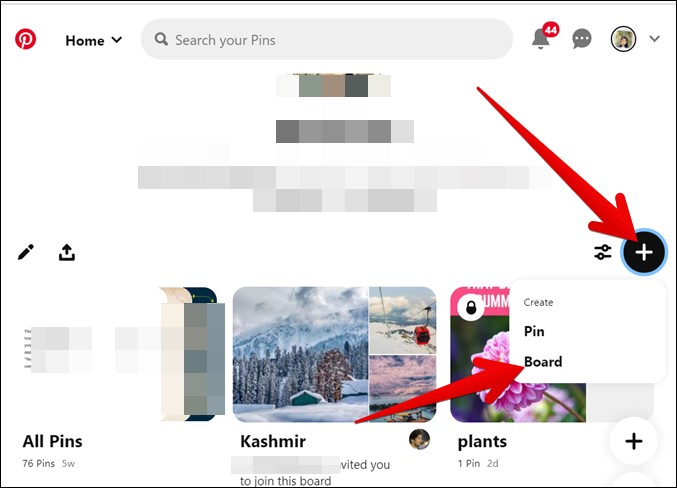
3. Откроется всплывающее окно Создать доску. Введите имя вашей доски в доступное текстовое поле. Установите флажок Сохранить эту доску в секрете, если вы хотите сделать ее конфиденциальной. Нажмите кнопку Создать.
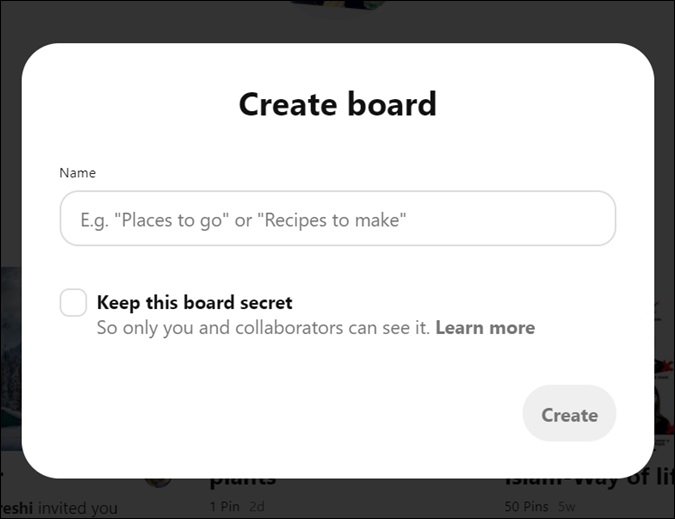
4. После создания доски вы увидите ее среди других досок на экране профиля. Теперь вы можете сохранять в него пины из своей ленты или загружать новые.
Это один из способов создания досок Pinterest.
1. Для другого метода откройте булавку, которую вы хотите сохранить на доске. Вы заметите, что Pinterest автоматически предлагает доски для сохранения булавки. Однако, поскольку мы заинтересованы в создании новой доски, нажмите стрелку вниз рядом с предложенным названием доски
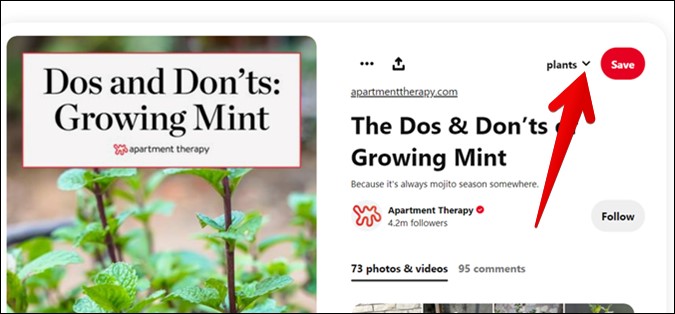
2. Откроется всплывающее окно «Сохранить на доске». Нажмите Создать доску внизу.
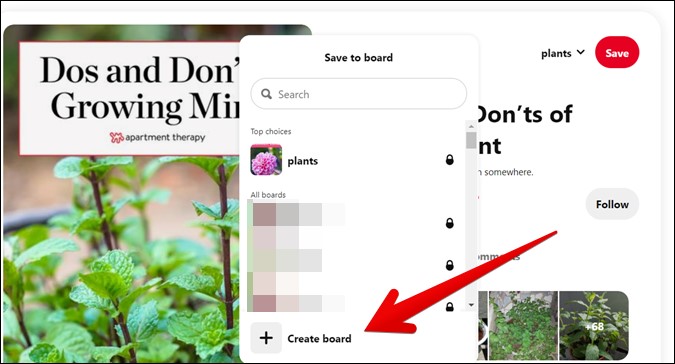
3. Введите имя доски и включите переключатель Секрет, если вы хотите сделать ее частной. Нажмите кнопку Создать, чтобы создать доску. При этом булавка будет сохранена в нем.
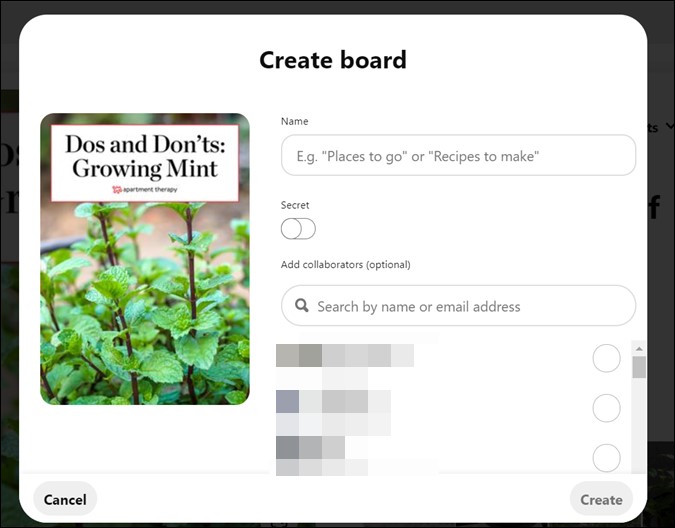
Создайте доску Pinterest на Android, iPhone и iPad
1. В первом методе запустите приложение Pinterest и перейдите на экран профиля, коснувшись значка изображение профиля. Нажмите на значок добавить (+) и выберите в меню Доска.
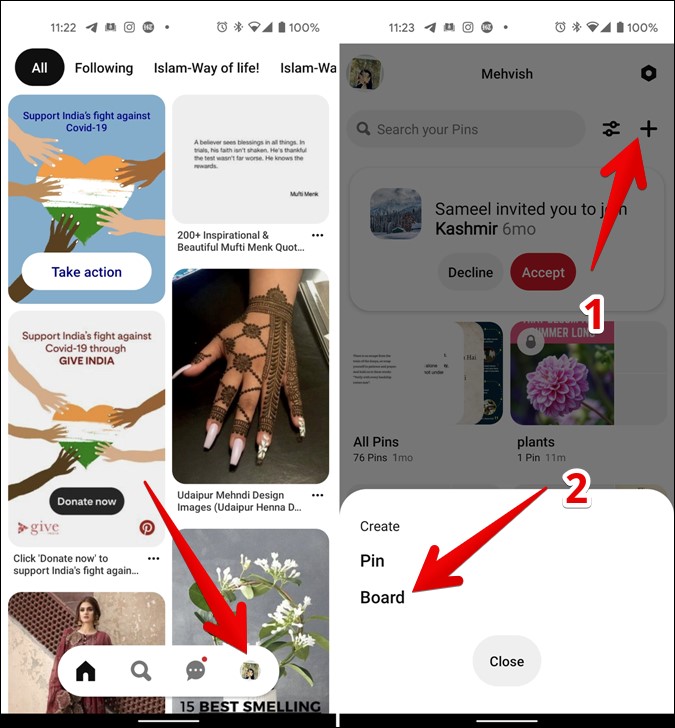
2. На экране «Создать доску» дайте название доске и добавьте соавторов, если вы хотите, чтобы другие вносили свой вклад в вашу доску. Кроме того, включите переключатель Сохранить эту доску в секрете, чтобы создать секретную доску. Нажмите кнопку Далее и добавьте булавки на доску.
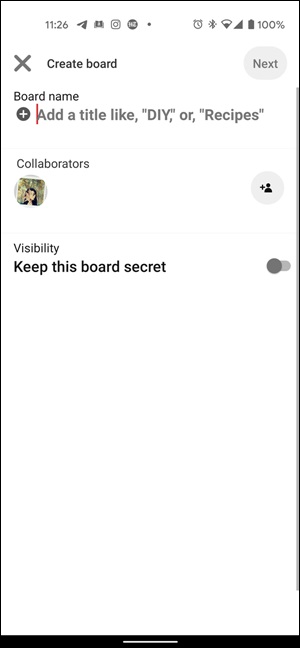
3. Альтернативно откройте булавку, которую хотите сохранить. Нажмите кнопку Сохранить. Откроется экран Сохранить на доске. Нажмите Создать доску.
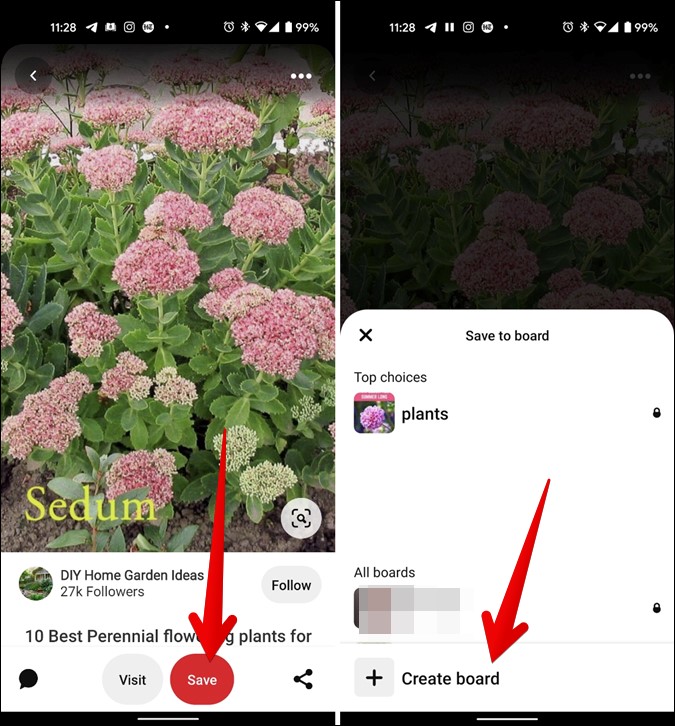
4. Вы попадете на экран «Создать доску». Добавьте название доски, соавторов и измените видимость доски. Нажмите кнопку Создать.
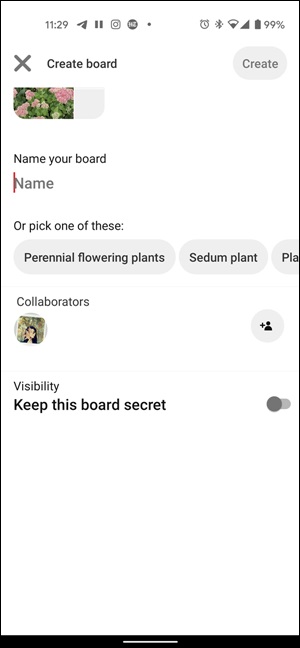
Как создать доску Pinterest в бизнес-профиле
Создать доску в Pinterest Business с ПК
В Pinterest бизнес-профили шаги по созданию доски немного отличаются при использовании первого метода. Однако второй метод остается прежним.
1. Откройте булавку, нажмите стрелку выбора доски и нажмите кнопку Создать доску.
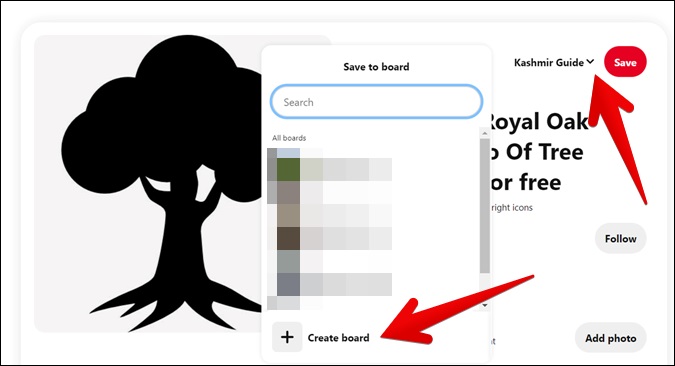
2. Но если вы хотите создать доску заранее, нажмите значок логотипа компании, то есть значок изображения профиля на веб-сайте Pinterest.
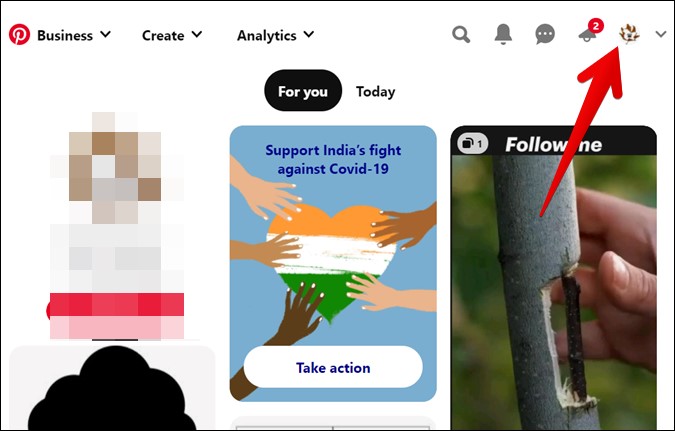
3. Вы попадете на экран профиля. Нажмите на вкладку Сохранено. С правой стороны появятся две новые опции. Нажмите значок «Добавить» (+ ) и выберите в меню Доска.
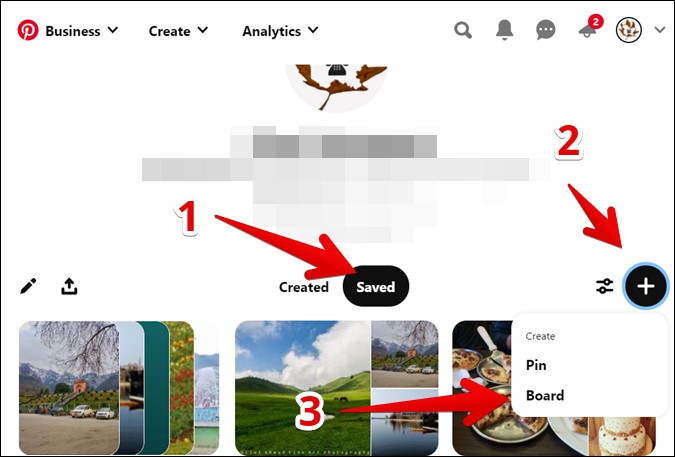
Создать доску в Pinterest Business с мобильного устройства
1. Откройте приложение Pinterest на телефоне Android, iPhone или iPad. Нажмите на значок изображения профиля. На экране профиля нажмите на вкладку Сохранено.
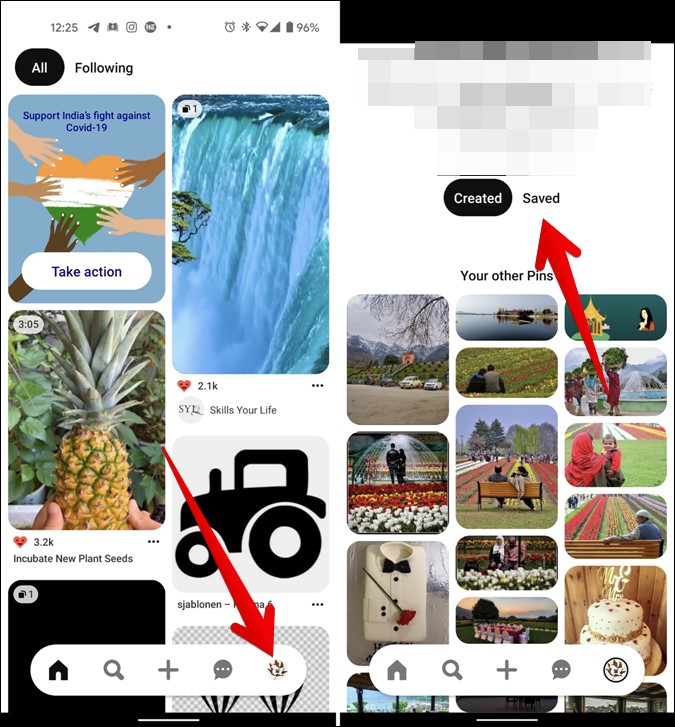
2. Нажмите значок добавления (+) и выберите в меню Доска. Дайте доске имя и выберите тип ее видимости.
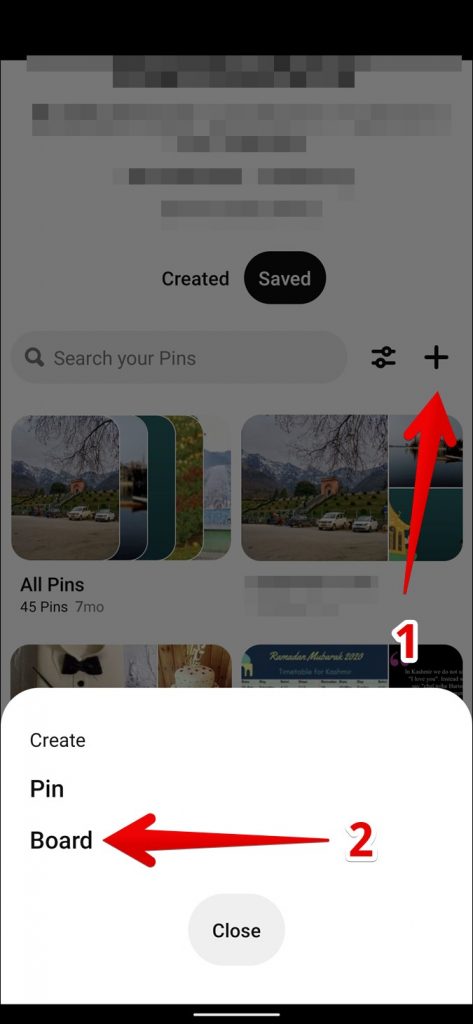
3. Если вы хотите создать доску, сохранив пин-код в своем бизнес-аккаунте Pinterest, откройте пин-код и нажмите кнопку Сохранить. Нажмите Создать доску, как если бы вы делали это для обычных учетных записей.
Подведение итогов: создание досок Pinterest
Мы надеемся, что вы смогли создавать деловые доски на Pinterest, а также обычные профили на своем Android, iPhone, iPad и ноутбуке. Создав доску, вы можете редактировать и настраивать ее несколькими способами. Например, вы можете поменять крышку платы добавить описание доски, изменить конфиденциальность, объединить доски или даже заархивировать доску, используя настройки редактирования доски.
